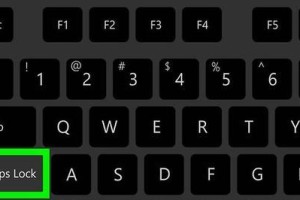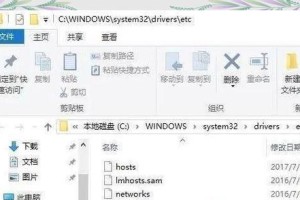亲爱的笔记本用户们,是不是觉得你的电脑开机慢得像蜗牛爬?别急,今天就来教你怎么给笔记本来个“换心术”——安装固态硬盘(SSD)!这可是提升电脑速度的神器哦,跟着我一步步来,让你的电脑焕发青春!
一、了解固态硬盘,为升级做准备

固态硬盘,简称SSD,它没有机械硬盘的旋转盘,所以读写速度超级快,而且更耐用、更安静。想象你的电脑就像开上了超级跑车,瞬间提速,是不是很激动?
二、检查你的笔记本,看看它是不是SSD的“好伙伴”
在动手之前,先得确认你的笔记本能不能装SSD。大多数新款笔记本都有SATA或M.2接口,可以装SSD。不过,老款笔记本可能就只能“望硬盘兴叹”了。你可以查查笔记本的说明书,或者上网搜搜型号,看看它是不是SSD的“好伙伴”。
三、准备工具,就像准备一场冒险

安装SSD,你需要准备一些小工具,比如螺丝刀、抗静电腕带(这可是防止静电杀手哦)、还有可能需要硬盘托架(如果你的笔记本是M.2接口)。准备好这些,就像准备一场冒险,激动人心!
四、备份数据,就像备份你的记忆

在开始之前,别忘了备份你的重要数据。虽然安装SSD不会丢失数据,但为了以防万一,备份总是好的。你可以用U盘、移动硬盘或者云存储,把重要文件都备份起来。
五、拆开笔记本,就像打开一个神秘的盒子
1. 关闭电脑,拔掉电源,然后打开笔记本的后盖。
2. 找到固定硬盘的螺丝,用螺丝刀拧下来。
3. 小心地把硬盘从笔记本里取出来。
六、安装固态硬盘,就像给你的电脑穿新衣
1. 把固态硬盘装到硬盘托架上,如果是M.2接口,记得斜着插入。
2. 把固态硬盘装回笔记本里,用螺丝固定好。
3. 连接数据线和电源线,确保连接牢固。
七、进入BIOS,设置启动顺序
1. 开机时按F2或Del键进入BIOS设置。
2. 找到启动顺序设置,把固态硬盘设置为第一启动设备。
3. 保存设置,重启电脑。
八、安装操作系统,让你的电脑焕然一新
1. 把操作系统安装盘放入光驱,或者制作一个启动U盘。
2. 按照提示安装操作系统,选择固态硬盘作为安装位置。
3. 安装完成后,你的电脑就焕然一新了!
九、享受速度,就像享受飞驰的感觉
现在,你的电脑应该已经装上了SSD,开机速度和运行速度都会大大提升。是不是感觉像开上了超级跑车,飞驰在信息的高速路上?
十、注意事项,就像给你的冒险加上安全带
1. 安装过程中,一定要断电,防止触电。
2. 操作过程中,要小心螺丝,别弄丢了。
3. 如果不熟悉电脑硬件,可以请专业人士帮忙。
好了,亲爱的笔记本用户们,现在你已经学会了如何安装固态硬盘。让你的电脑焕发青春,享受飞驰的感觉吧!记得,科技改变生活,让我们一起拥抱变化,享受科技带来的便利!